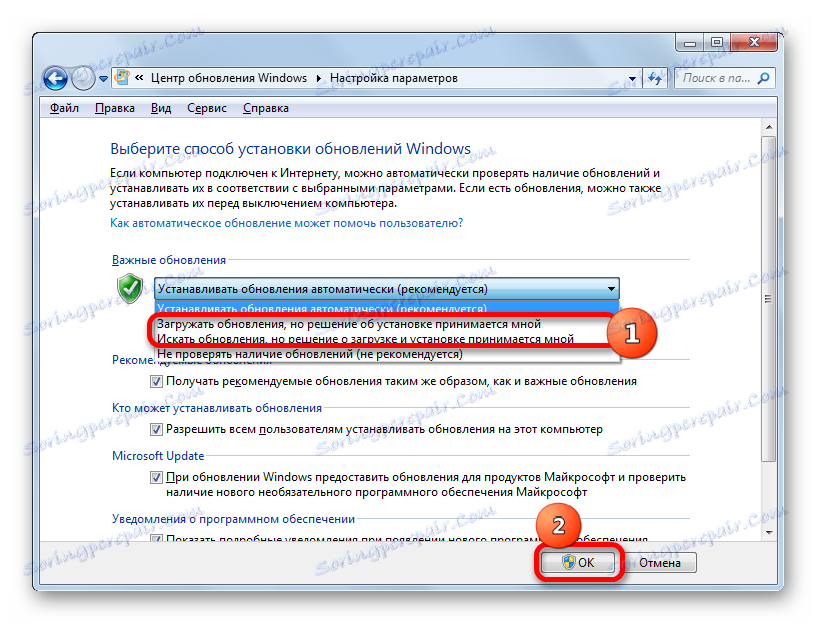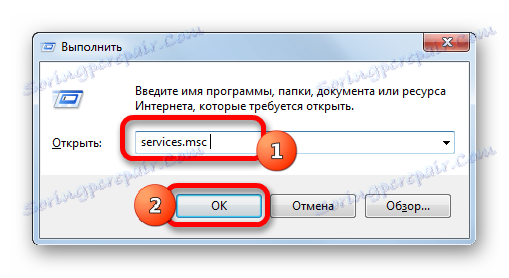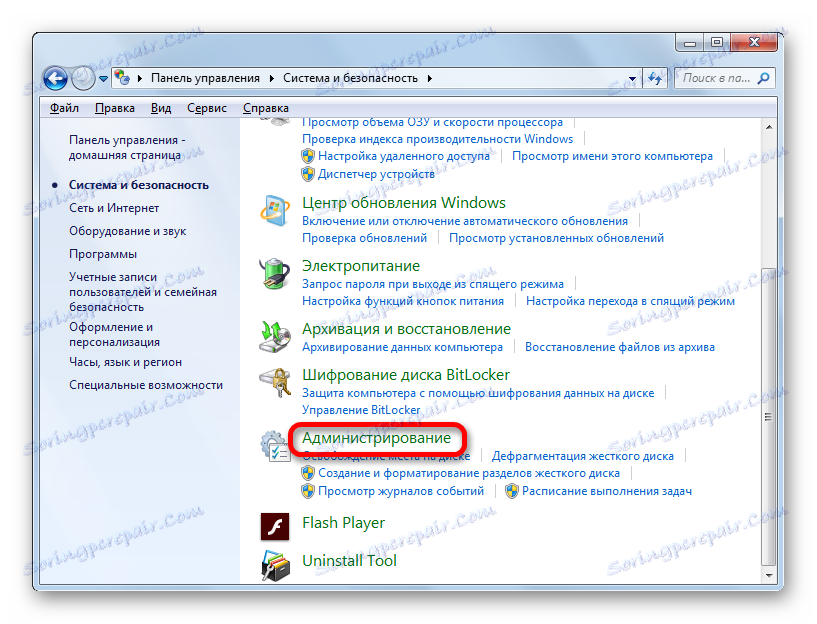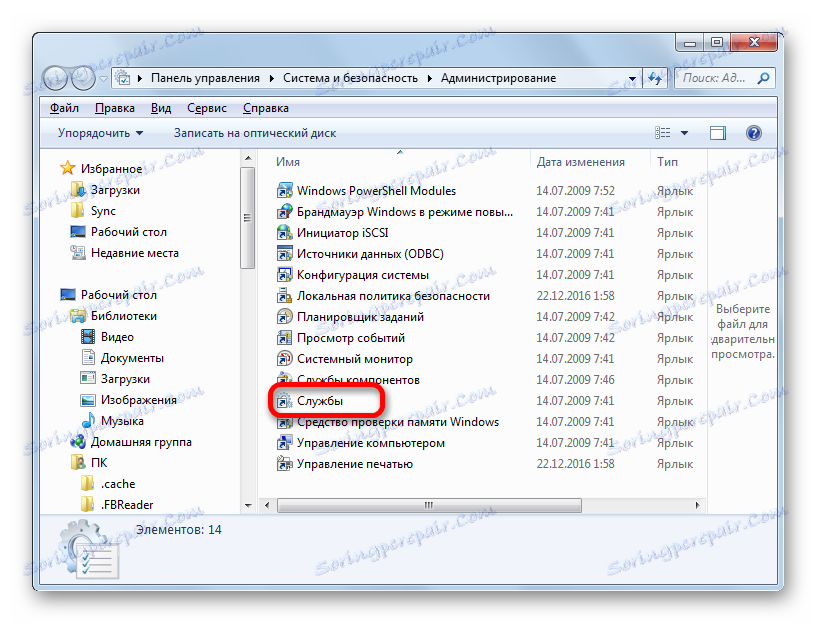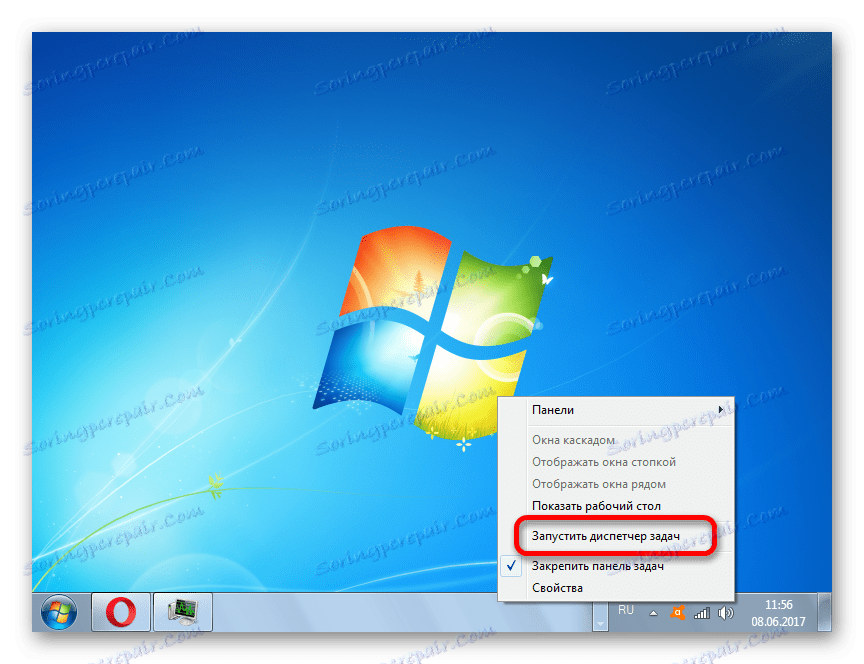Zakázání aktualizací v systému Windows 7
Aktualizace operačního systému jsou důležitou součástí zajištění jeho provozuschopnosti a bezpečnosti. V určitých situacích je však nutné dočasně zakázat tento proces. Někteří uživatelé zásadně zakazují aktualizace na vlastní nebezpečí a riziko. Nedoporučujeme to dělat bez skutečné potřeby, ale přesto se podíváme na základní způsoby, jak můžete v systému Windows 7 vypnout aktualizaci.
Čtěte také: Zakažte automatickou aktualizaci systému Windows 8
Obsah
Způsoby zakázání aktualizací
Existuje několik možností pro zakázání aktualizací, ale mohou být rozděleny do dvou skupin. V jedné z těchto akcí se provádí prostřednictvím služby Windows Update a ve druhé - ve Správci služeb.
Metoda 1: Ovládací panely
Nejprve zvážme nejoblíbenější variantu mezi uživateli řešení daného úkolu. Tato metoda zahrnuje přepnutí na službu Windows Update pomocí ovládacího panelu.
- Klepněte na tlačítko "Start" , které se nachází v dolní části obrazovky. V nabídce, která se otevře, nazývaná také "Start" , přesučíme název "Ovládací panely" .
- Jakmile se dostanete do kořenové části ovládacího panelu, klikněte na název "Systém a zabezpečení" .
- V novém okně v bloku Windows Update klikněte na podokno "Povolit nebo zakázat automatické aktualizace" .
- Otevře se nástroj, kde jsou nastavena nastavení. Chcete-li automatickou aktualizaci zakázat, klikněte na pole "Důležité aktualizace" a v rozevíracím seznamu vyberte jednu z možností: "Stažení aktualizací ..." nebo "Vyhledání aktualizací ..." . Po výběru jedné z možností klikněte na tlačítko "OK" .
![Zakázání automatických aktualizací v okně Povolit nebo zakázat automatické aktualizace v systému Windows 7]()
Chcete-li zcela zrušit schopnost systému aktualizovat, pak ve výše uvedeném poli je třeba nastavit přepínač na položku "Nekontrolovat aktualizace" . Kromě toho musíte zrušit zaškrtnutí všech parametrů v okně. Poté klikněte na tlačítko "OK" .
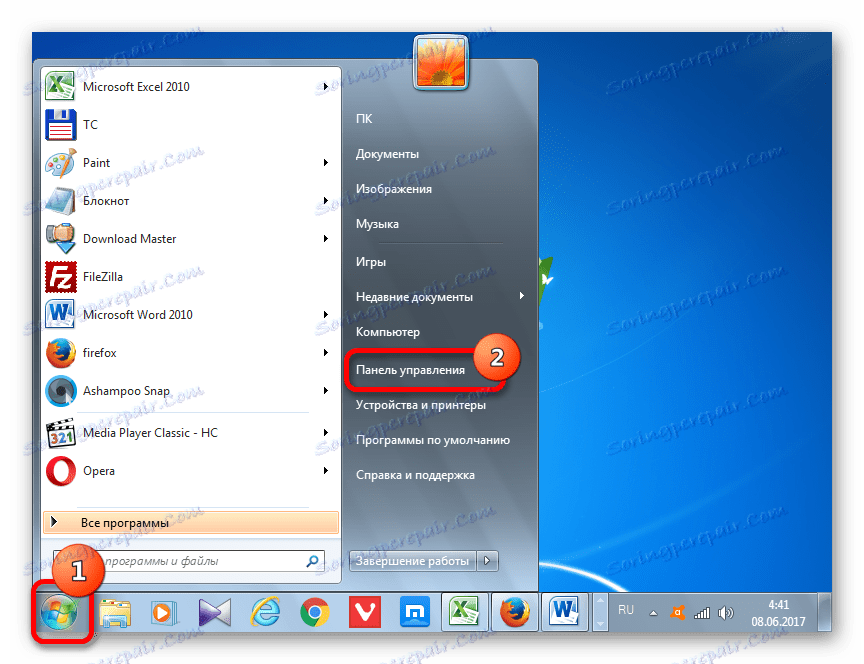
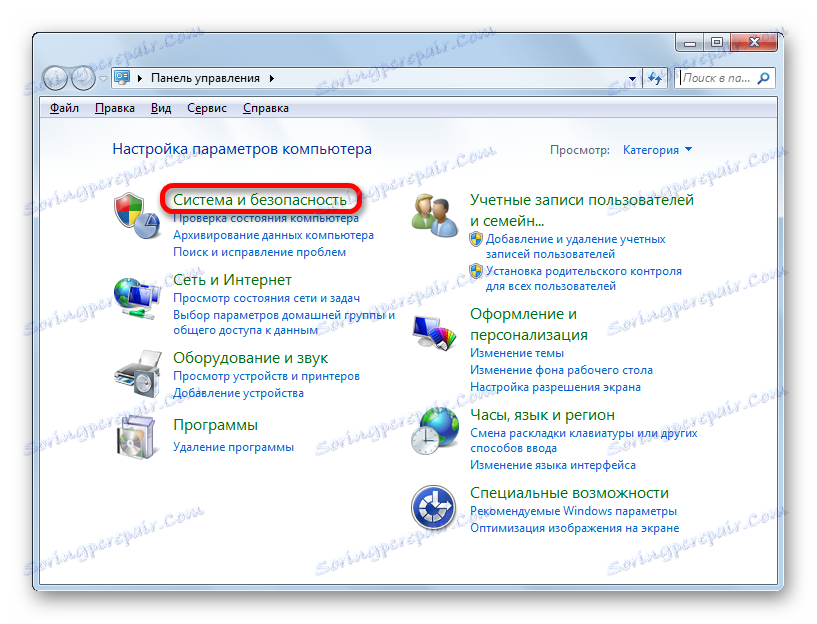
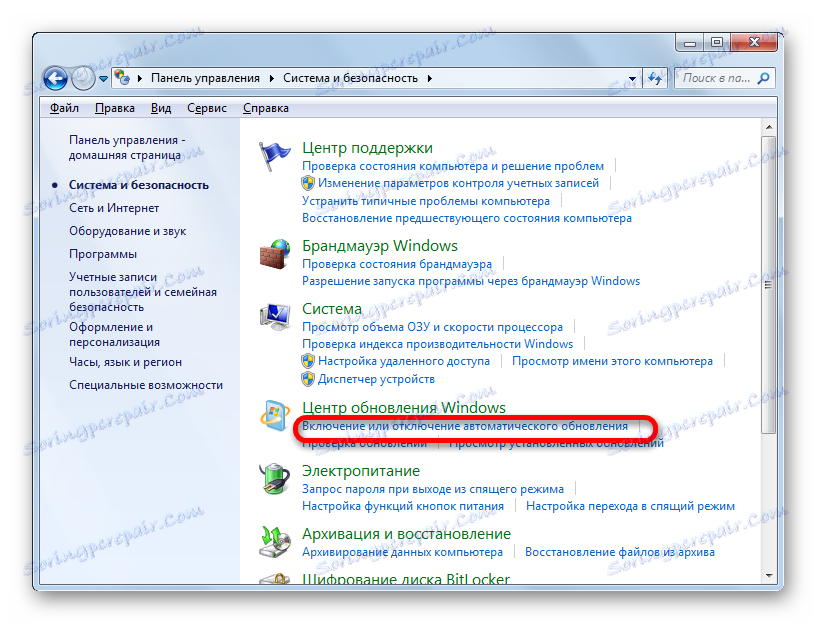

Metoda 2: Okno Spustit
Existuje však i rychlejší možnost, jak se dostat do požadované části ovládacího panelu. To lze provést pomocí okna "Spustit" .
- Tento nástroj nazýváme pomocí klávesové zkratky Win + R. Zadejte výraz v poli:
wuappKlikněte na "OK" .
- Poté je spuštěno okno Windows Update. Klepněte na název "Nastavení" , který se nachází na levé straně otevřeného okna.
- Otevře již známé okno předchozího okna pro aktivaci nebo zakázání automatických aktualizací. Ve stejných manipulacích provádíme stejnou manipulaci, jak jsme uvedli výše, v závislosti na tom, zda chceme úplně zakázat aktualizace nebo pouze automatické aktualizace.
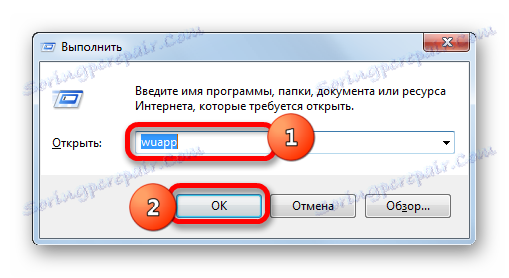
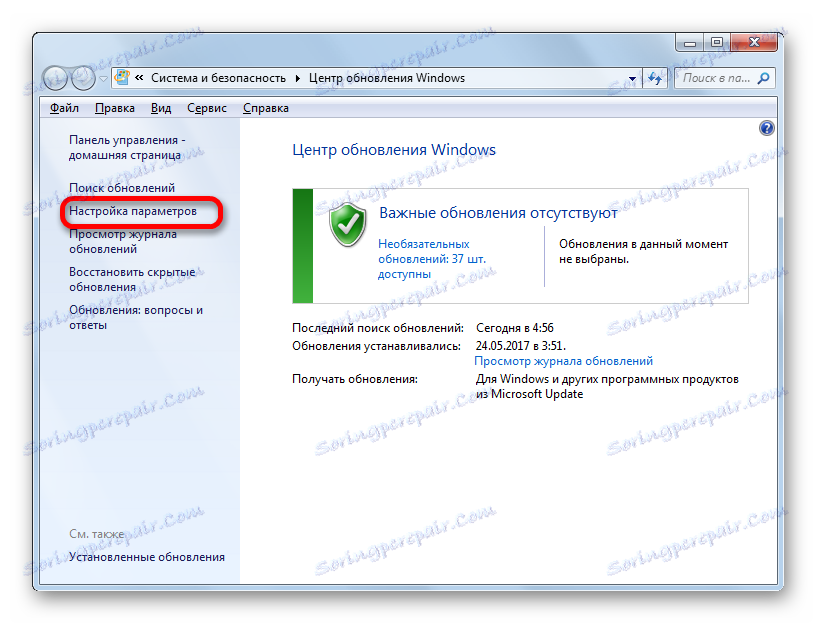
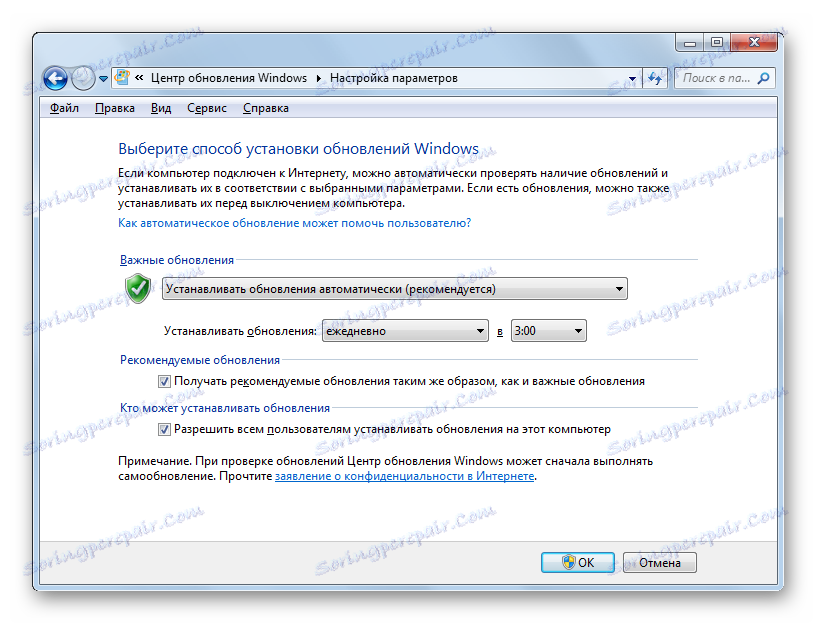
Metoda 3: Správce služeb
Kromě toho můžeme tento problém vyřešit zakázáním příslušné služby ve Správci služeb
- Můžete přejít do Správce služeb buď prostřednictvím okna "Spustit" nebo pomocí ovládacího panelu nebo pomocí Správce úloh.
V prvním případě nazýváme okno "Spustit" stiskem kombinace Win + R. Dále vstupujeme do tohoto příkazu:
services.mscKlikněte na tlačítko OK .
![Přejděte do Správce služeb prostřednictvím okna Spustit v systému Windows 7]()
Ve druhém případě přejděte na ovládací panel stejným způsobem, jak je popsáno výše, tlačítkem "Start" . Pak znovu navštivte sekci "Systém a zabezpečení" . A zde v tomto okně klikneme na název "Správa" .
![Přejděte do části Administrace z ovládacího panelu v systému Windows 7]()
Dále v sekci správy klikněte na položku "Služby" .
![Přejděte do Správce služeb z části Administrace v Ovládacích panelech v systému Windows 7]()
Třetí možností, jak se dostat do Správce služeb, je použít Správce úloh. Chcete-li spustit, zadejte Ctrl + Shift + Esc . Nebo klepněte pravým tlačítkem myši na hlavní panel v dolní části obrazovky. V kontextovém seznamu vyberte možnost "Spustit Správce úloh" .
![Přejděte na položku Spustit Správce úloh prostřednictvím kontextové nabídky v systému Windows 7]()
Po spuštění Správce úloh přejděte na kartu Služby a potom klepněte na tlačítko se stejným názvem ve spodní části okna.
- Poté přejdete do Správce služeb. V okně tohoto nástroje hledáme položku nazvanou "Windows Update" a zvýrazníme ji. Přejděte na kartu "Pokročilé" , pokud se nacházíme na kartě Standard . Záložky štítků se nacházejí ve spodní části okna. V levé části klikneme na nápis "Stop service" .
- Poté bude služba zcela zakázána. Namísto slov "Zastavit službu" na příslušném místě se zobrazí zpráva "Spustit službu" . A ve stavovém sloupci objektu zmizí stav "Works" . V takovém případě však může být automaticky spuštěn po restartu počítače.
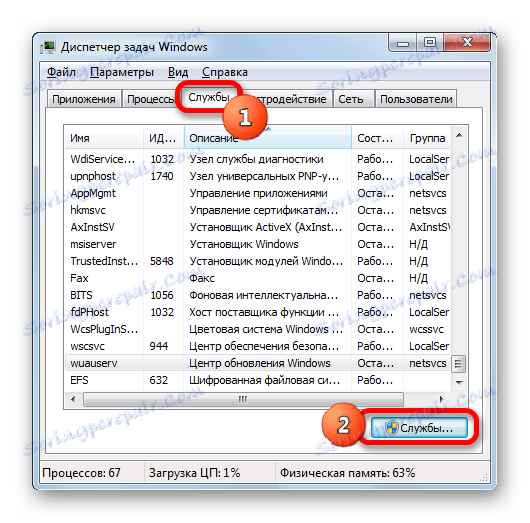
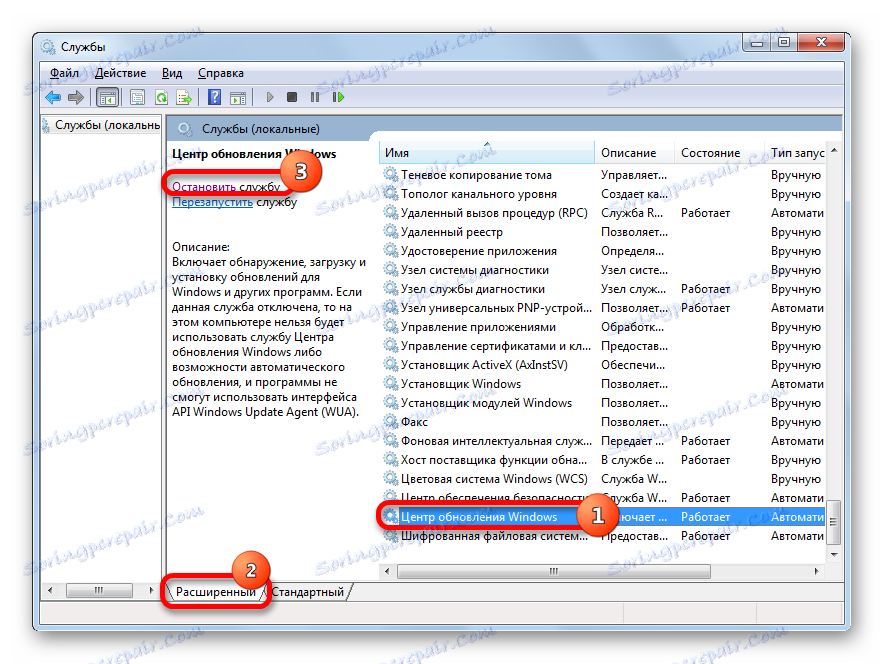
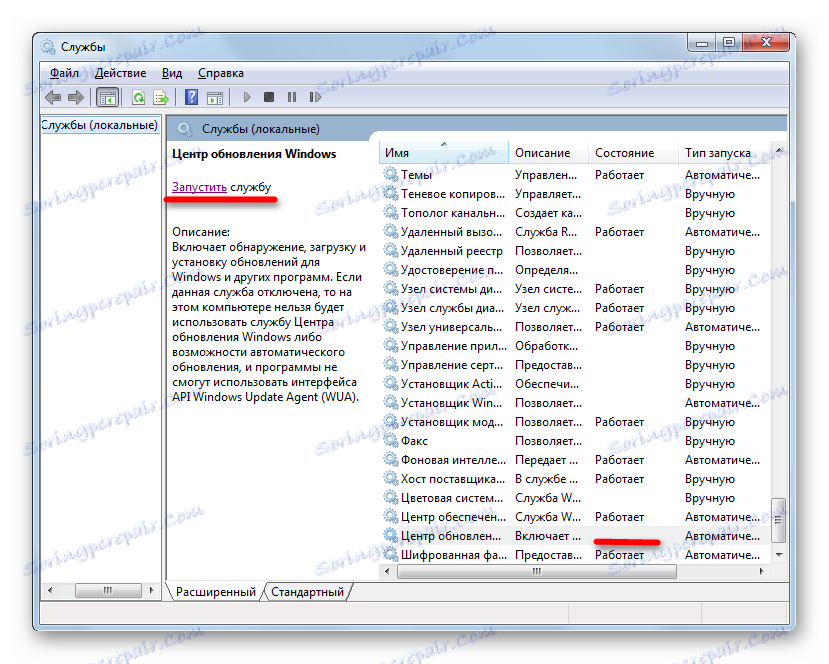
Chcete-li blokovat jeho provoz i po restartu, existuje další možnost zakázání ve Správci služeb.
- Chcete-li to provést, jednoduše poklepejte na levé tlačítko myši na název příslušné služby.
- Po přejděte do okna vlastností služby klikněte na pole "Spustit typ" . Otevře seznam možností. Ze seznamu zvolte hodnotu "Odpojeno" .
- Klepněte na tlačítka "Stop" , "Použít" a "OK" .
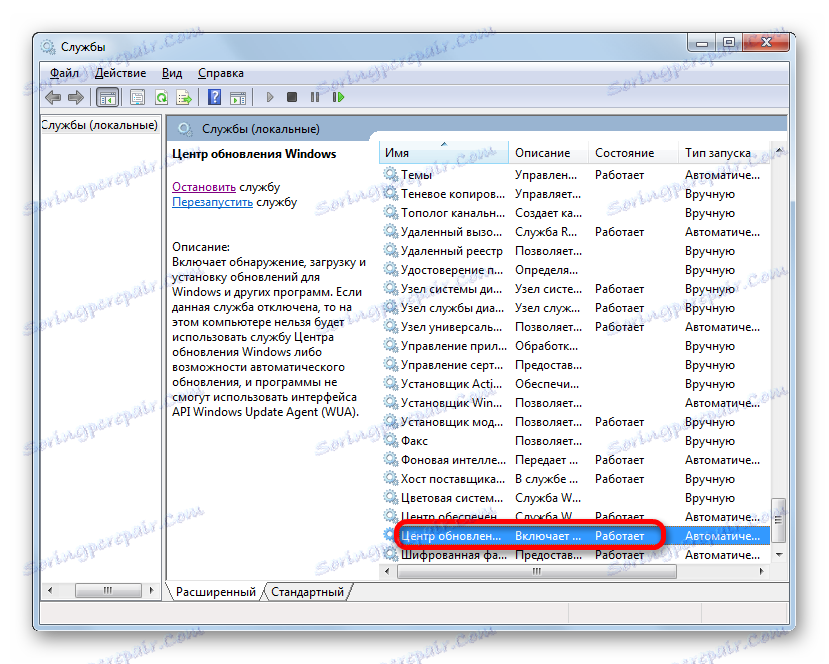
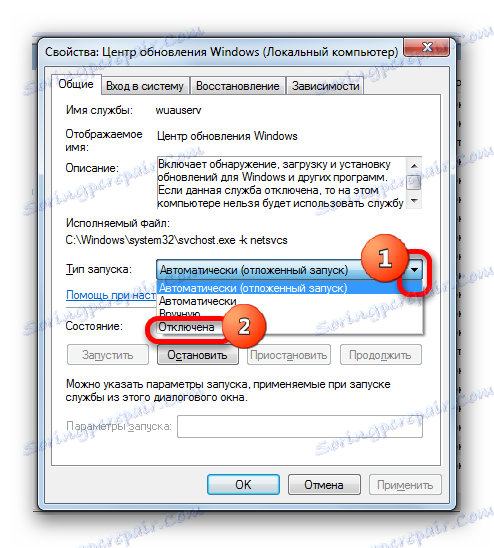
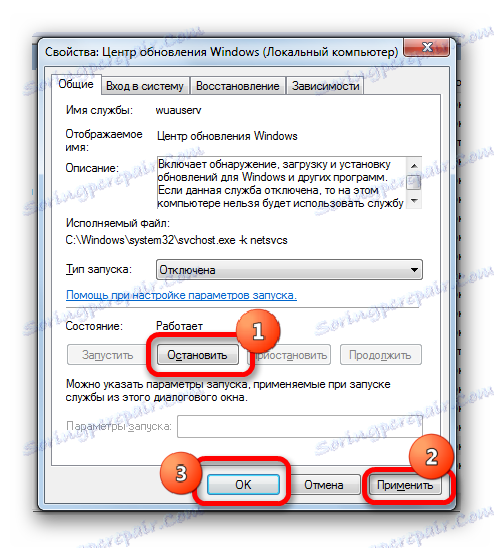
V takovém případě bude služba také zakázána. A pouze poslední typ odpojení poskytne záruku, že služba se nespustí při příštím restartování počítače.
Lekce: Zakázání nepotřebných služeb v systému Windows 7
Existuje několik způsobů, jak vypnout aktualizace v systému Windows 7. Pokud však chcete zakázat pouze automatické, vyřešte tento úkol lépe pomocí služby Windows Update. Pokud je úloha úplně vypnutá, spolehlivější volbou by bylo úplné zastavení služby prostřednictvím Správce služeb a nastavení vhodného typu spouštění.